Zoom generalnie funkcjonuje bez zarzutu, umożliwiając efektywne i łatwe wideokonferencje. Niemniej jednak, czasami mogą wystąpić trudności.

Jeżeli napotkasz kod błędu 5003, oznacza to, że wystąpił problem z nawiązaniem połączenia z serwerami Zoom. Przyczyny mogą być różne.
Może to być związane z zaporą sieciową, oprogramowaniem antywirusowym blokującym dostęp lub z uszkodzonym sterownikiem karty sieciowej. W poniższym artykule przedstawiamy sposoby rozwiązania tych problemów.
Zapora sieciowa lub serwer proxy
Jeśli próbujesz łączyć się z Zoom w sieci, która korzysta z zapory lub serwera proxy, możesz spotkać się z błędem 5003. Taka sytuacja często ma miejsce, gdy korzystasz z komputera lub urządzenia mobilnego w uczelni lub innej instytucji z restrykcjami dostępowymi.
W takim przypadku warto skontaktować się z administratorem sieci, który sprawdzi ustawienia zapory oraz serwera proxy.
Jeśli potrzebujesz skonfigurować zaporę, Zoom udostępnia tabelę protokołów i adresów, które możesz znaleźć na ich stronie wsparcia. Zaleca się także dodanie strony zoom.us do białej listy w ustawieniach proxy lub SSL.
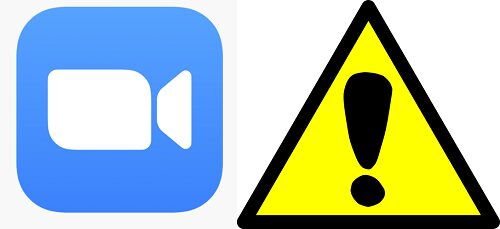
Problemy z oprogramowaniem AVG
Jeśli na swoim urządzeniu korzystasz z oprogramowania antywirusowego AVG, możesz napotkać kod błędu 5003 podczas próby połączenia z Zoom. W takiej sytuacji najlepszym rozwiązaniem jest tymczasowe wyłączenie AVG. Po zakończeniu spotkania możesz ponownie aktywować program. Oto kroki, które należy wykonać:
W wyniku tego przycisk przełączania zmieni kolor na czerwony oraz będzie informować, że ochrona jest wyłączona. Upewnij się, że nie pozostawiasz komputera w tym stanie na zbyt długo. Po ponownym uruchomieniu systemu ochrona antywirusowa zostanie automatycznie przywrócona.
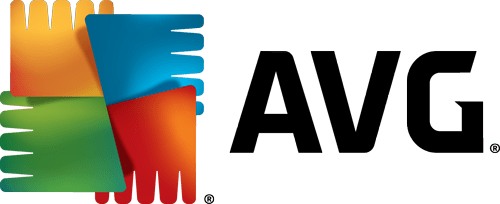
Uszkodzony sterownik sieci bezprzewodowej
Innym możliwym powodem występowania błędu 5003 może być uszkodzony sterownik karty sieciowej. Niektórzy użytkownicy Zoom zgłaszali, że problemy z połączeniem były spowodowane nieprawidłowym działaniem sterownika. Jeśli to jest Twoja sytuacja, konieczne będzie ponowne zainstalowanie sterownika.
Poniżej przedstawiamy, jak to zrobić na systemie Windows. Najpierw odinstaluj sterownik Wi-Fi:
Po tej operacji karta sieciowa powinna zniknąć z listy. Aby zainstalować jej sterownik ponownie, wykonaj następujące kroki:
W tym momencie Twój adapter Wi-Fi powinien znów pojawić się na liście, co oznacza, że proces instalacji zakończył się sukcesem.
Inne kody błędów związane z łącznością w Zoom
Jak każda aplikacja internetowa, Zoom generuje różne kody błędów. Możesz także napotkać kody błędu 5000 lub 5004, które mogą wskazywać na te same problemy, co błąd 5003.
Aby uzyskać więcej informacji, odwiedź Centrum pomocy Zoom, gdzie znajdziesz listę wszystkich kodów błędów związanych z problemami z połączeniem. Warto jednak zauważyć, że inne błędy mogą nie mieć związku z łącznością.
Na przykład kod błędu 2008 wskazuje na wygasłą lub nieważną licencję na webinar. Z kolei kod błędu 10002 podczas instalacji Zoom oznacza, że oprogramowanie antywirusowe zablokowało pliki niezbędne do instalacji, co zazwyczaj wymaga ręcznego przeprowadzenia procesu instalacji.
Kod błędu 10006 może wskazywać na ten sam problem lub sugerować, że dysk, na którym próbujesz zainstalować Zoom, jest pełny.
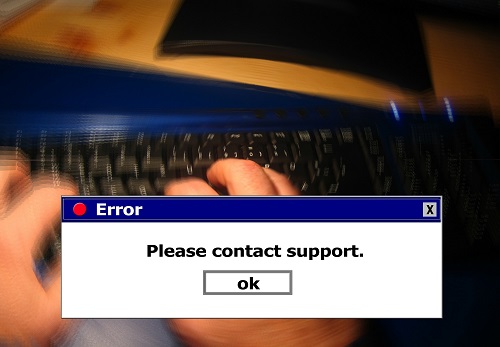
Rozwiązywanie problemów z łącznością w Zoom
Otrzymanie kodu błędu 5003 przy próbie dołączenia do spotkania Zoom może być frustrujące. Istnieją jednak rozwiązania, które mogą pomóc. Na początku warto sprawdzić, z jakiej sieci korzystasz. Czy jest tam zapora sieciowa?
Czy używasz antywirusowego oprogramowania AVG? Wreszcie, rozważ ponowną instalację sterowników sieciowych, co może przynieść pozytywne rezultaty. Mamy nadzieję, że któreś z tych rozwiązań umożliwi Ci ponowne korzystanie z Zoom.
Czy kiedykolwiek napotkałeś błąd 5003 w Zoom? Podziel się swoimi doświadczeniami w komentarzach poniżej.
newsblog.pl
Maciej – redaktor, pasjonat technologii i samozwańczy pogromca błędów w systemie Windows. Zna Linuxa lepiej niż własną lodówkę, a kawa to jego główne źródło zasilania. Pisze, testuje, naprawia – i czasem nawet wyłącza i włącza ponownie. W wolnych chwilach udaje, że odpoczywa, ale i tak kończy z laptopem na kolanach.